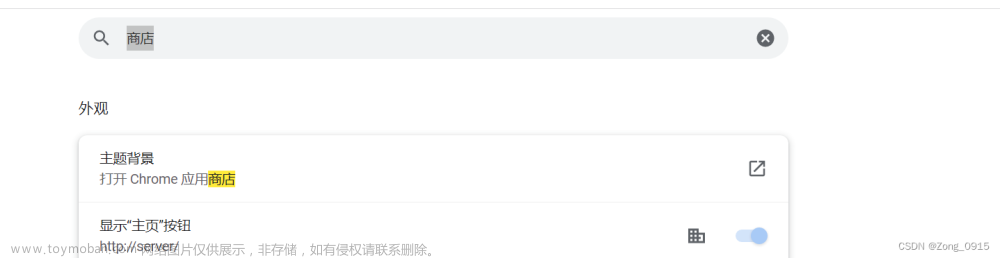从Android 5.0开始,谷歌公司推出了RecylerView控件,当看到RecylerView这个新控件的时候,大部分人会首先发出一个疑问,recylerview是什么?为什么会有recylerview也就是说recylerview的优点是什么?recylerview怎么用?等等,下面我们将深入解析recylerview。
1.RecyclerView是什么?
RecyclerView是support-v7包中的新组件,是一个强大的滑动组件,与经典的ListView相比,同样拥有item回收复用的功能,这一点从它的名字Recyclerview即回收view也可以看出。看到这也许有人会问,不是已经有ListView了吗,为什么还要RecyclerView呢?这就牵扯到第二个问题了。
2.RecyclerView的优点是什么?
根据官方的介绍RecyclerView是ListView的升级版,既然如此那RecyclerView必然有它的优点,现就RecylerView相对于ListView的优点罗列如下: ① RecyclerView封装了viewholder的回收复用,也就是说RecyclerView标准化了ViewHolder,编写Adapter面向的是ViewHolder而不再是View了,复用的逻辑被封装了,写起来更加简单。 ② 提供了一种插拔式的体验,高度的解耦,异常的灵活,针对一个Item的显示RecyclerView专门抽取出了相应的类,来控制Item的显示,使其的扩展性非常强。例如:你想控制横向或者纵向滑动列表效果可以通过LinearLayoutManager这个类来进行控制(与GridView效果对应的是GridLayoutManager,与瀑布流对应的还StaggeredGridLayoutManager等),也就是说RecyclerView不再拘泥于ListView的线性展示方式,它也可以实现GridView的效果等多种效果。你想控制Item的分隔线,可以通过继承RecyclerView的ItemDecoration这个类,然后针对自己的业务需求去抒写代码。 ③ 可以控制Item增删的动画,可以通过ItemAnimator这个类进行控制,当然针对增删的动画,RecyclerView有其自己默认的实现。
recyclerView = (RecyclerView) findViewById(R.id.recyclerView);
LinearLayoutManager layoutManager = new LinearLayoutManager(this );
//设置布局管理器
recyclerView.setLayoutManager(layoutManager);
//设置为垂直布局,这也是默认的
layoutManager.setOrientation(OrientationHelper. VERTICAL);
//设置Adapter
recyclerView.setAdapter(recycleAdapter);
//设置分隔线
recyclerView.addItemDecoration( new DividerGridItemDecoration(this ));
//设置增加或删除条目的动画
recyclerView.setItemAnimator( new DefaultItemAnimator());
可以看到对RecylerView的设置过程,比ListView要复杂一些,虽然代码抒写上有点复杂,但它的扩展性是极高的。在了解了RecyclerView的一些控制之后,紧接着来看看它的Adapter的写法,RecyclerView的Adapter与ListView的Adapter还是有点区别的,RecyclerView.Adapter,需要实现3个方法: a) onCreateViewHolder() 这个方法主要生成为每个Item inflater出一个View,但是该方法返回的是一个ViewHolder。该方法把View直接封装在ViewHolder中,然后我们面向的是ViewHolder这个实例,当然这个ViewHolder需要我们自己去编写。直接省去了当初的convertView.setTag(holder)和convertView.getTag()这些繁琐的步骤。
b) onBindViewHolder() 这个方法主要用于适配渲染数据到View中。方法提供给你了一viewHolder而不是原来的convertView。
c) getItemCount() 这个方法就类似于BaseAdapter的getCount方法了,即总共有多少个条目。接下来通过几个小的实例帮助大家更深入的了解RecyclerView的用法。
例子1:用RecyclerView实现一个图片滚动的列表 代码如下:
public class MainActivity extends ActionBarActivity {
private RecyclerView mRecyclerView;
private List<Integer> mDatas;
@Override
protected void onCreate(Bundle savedInstanceState) {
super.onCreate(savedInstanceState);
setContentView(R.layout.activity_main);
initData();
// 得到控件
mRecyclerView = (RecyclerView) findViewById(R.id.recyclerview);
// 设置布局管理器
LinearLayoutManager layoutManager = new LinearLayoutManager(this);
layoutManager.setOrientation(LinearLayoutManager.HORIZONTAL);
mRecyclerView.setLayoutManager(layoutManager);
// 设置适配器
mRecyclerView.setAdapter(new MyRecyclerAdapter(this, mDatas));
}
private void initData() {
mDatas = new ArrayList<Integer>(Arrays.asList(R.drawable.kenan1,
R.drawable.kenan2, R.drawable.kenan3, R.drawable.kenan4,
R.drawable.kenan5, R.drawable.kenan6, R.drawable.kenan7,
R.drawable.kenan8));
}
}
public class DividerItemDecoration extends ItemDecoration {
public DividerItemDecoration() {
super();
// TODO Auto-generated constructor stub
}
@Override
public void getItemOffsets(Rect outRect, View view, RecyclerView parent,
State state) {
// TODO Auto-generated method stub
super.getItemOffsets(outRect, view, parent, state);
}
@Override
@Deprecated
public void onDraw(Canvas c, RecyclerView parent) {
// TODO Auto-generated method stub
super.onDraw(c, parent);
}
}
public class MyRecyclerAdapter extends Adapter<MyRecyclerAdapter.MyHolder> {
private Context mContext;
private List<Integer> mDatas;
public MyRecyclerAdapter(Context context, List<Integer> datas) {
super();
this.mContext = context;
this.mDatas = datas;
}
@Override
public int getItemCount() {
// TODO Auto-generated method stub
return mDatas.size();
}
@Override
// 填充onCreateViewHolder方法返回的holder中的控件
public void onBindViewHolder(MyHolder holder, int position) {
// TODO Auto-generated method stub
holder.imageView.setImageResource(mDatas.get(position));
}
@Override
// 重写onCreateViewHolder方法,返回一个自定义的ViewHolder
public MyHolder onCreateViewHolder(ViewGroup arg0, int arg1) {
// 填充布局
View view = LayoutInflater.from(mContext).inflate(R.layout.item, null);
MyHolder holder = new MyHolder(view);
return holder;
}
// 定义内部类继承ViewHolder
class MyHolder extends ViewHolder {
private ImageView imageView;
public MyHolder(View view) {
super(view);
imageView = (ImageView) view.findViewById(R.id.iv_item);
}
}
}
效果如下:

这里写图片描述
3.为RecyclerView添加OnItemClickListener回调
效果很不错,这就是RecyclerView的基本用法了,但细心的你会发现,竟然没有提供setOnItemClickListener这个回调,也就是无法响应点击事件,然而在日常开发中,响应点击事件无疑都是必须的,虽然它没有提供,但是我们可以手动添加OnItemClickListener,我们可以在Adapter中添加这个回调接口:
例子2:可以点击的RecyclerView 在原工程基础上对Adapter进行修改,添加OnItemClickListener接口,由于具体点击后的逻辑是交给MainActivity去确定的,所以我们定义抽象的OnItemClickListener接口,里面有一个抽象方法,用于设置被点击后的逻辑:
//item的回调接口
public interface OnItemClickListener{
void onItemClick(View view,int Position);
}
对外暴露一个设置点击监听器的方法,其中传入需要OnItemClickListener接口
//定义一个设置点击监听器的方法
public void setOnItemClickListener(OnItemClickListener itemClickListener) {
this.mItemClickListener = itemClickListener;
}
在绑定ViewHolder的逻辑之中,对RecyclerView的每一个itemView设置点击事件:
@Override
// 填充onCreateViewHolder方法返回的holder中的控件
public void onBindViewHolder(final MyHolder holder, final int position) {
// TODO Auto-generated method stub
holder.imageView.setImageResource(mDatas.get(position));
//如果设置了回调,则设置点击事件
if(mItemClickListener != null){
holder.itemView.setOnClickListener(new OnClickListener() {
@Override
public void onClick(View v) {
mItemClickListener.onItemClick(holder.itemView, position);
}
});
}
}
最后粘上Adapter的全部代码,其他代码均和例子1一样
public class MyRecyclerAdapter extends Adapter<MyRecyclerAdapter.MyHolder> {
private Context mContext;
private List<Integer> mDatas;
private OnItemClickListener mItemClickListener;
public MyRecyclerAdapter(Context context, List<Integer> datas) {
super();
this.mContext = context;
this.mDatas = datas;
}
//item的回调接口
public interface OnItemClickListener{
void onItemClick(View view,int Position);
}
//定义一个设置点击监听器的方法
public void setOnItemClickListener(OnItemClickListener itemClickListener) {
this.mItemClickListener = itemClickListener;
}
@Override
public int getItemCount() {
// TODO Auto-generated method stub
return mDatas.size();
}
@Override
// 填充onCreateViewHolder方法返回的holder中的控件
public void onBindViewHolder(final MyHolder holder, final int position) {
// TODO Auto-generated method stub
holder.imageView.setImageResource(mDatas.get(position));
//如果设置了回调,则设置点击事件
if(mItemClickListener != null){
holder.itemView.setOnClickListener(new OnClickListener() {
@Override
public void onClick(View v) {
mItemClickListener.onItemClick(holder.itemView, position);
}
});
}
}
@Override
// 重写onCreateViewHolder方法,返回一个自定义的ViewHolder
public MyHolder onCreateViewHolder(ViewGroup viewgroup, int i) {
// 填充布局
View view = LayoutInflater.from(mContext).inflate(R.layout.item, null);
MyHolder holder = new MyHolder(view);
return holder;
}
// 定义内部类继承ViewHolder
class MyHolder extends ViewHolder {
private ImageView imageView;
public MyHolder(View view) {
super(view);
imageView = (ImageView) view.findViewById(R.id.iv_item);
}
}
}
效果如下:

4.自定义RecyclerView实现滚动时内容联动
例子3:RecyclerView制作相册效果 效果:在原工程的基础上进行修改,改成相册效果,即上面显示一张大图,下面的RecyclerView做为图片切换的指示器。
首先修改下布局:
<LinearLayout xmlns:android="http://schemas.android.com/apk/res/android"
xmlns:tools="http://schemas.android.com/tools"
android:layout_width="match_parent"
android:layout_height="match_parent"
android:orientation="vertical"
tools:context="com.example.recyclerviewdemo.MainActivity" >
<ImageView
android:id="@+id/iv_group"
android:layout_width="match_parent"
android:layout_height="0dp"
android:layout_margin="10dp"
android:layout_weight="1"
android:scaleType="centerCrop"
android:src="@drawable/ic_launcher" />
<!--
<FrameLayout
android:layout_width="fill_parent"
android:layout_height="0dp"
android:layout_weight="1" >
<ImageView
android:id="@+id/iv_group"
android:layout_width="fill_parent"
android:layout_height="fill_parent"
android:layout_gravity="center"
android:layout_margin="10dp"
android:scaleType="centerCrop"
android:src="@drawable/ic_launcher" />
</FrameLayout>
-->
<com.example.recyclerviewdemo.MyRecyclerView
android:id="@+id/recyclerview"
android:layout_width="match_parent"
android:layout_height="100dp"
android:layout_centerVertical="true"
android:layout_gravity="bottom" />
</LinearLayout>
添加一个显示大图的区域,把RecyclerView改为自己定义的。 然后看我们自定义RecyclerView的代码:
public class MyRecyclerView extends RecyclerView {
private onItemScrollChangeListener mItemScrollChangeListener;
private View mCurrentView;
public MyRecyclerView(Context context, AttributeSet attrs) {
super(context, attrs);
// TODO Auto-generated constructor stub
}
// 回调的接口
public interface onItemScrollChangeListener {
void onChange(View view, int position);
}
// 对外暴露设置滚动接口的方法
public void setOnItemScrollChangeListener(
onItemScrollChangeListener itemScrollChangeListener) {
this.mItemScrollChangeListener = itemScrollChangeListener;
}
@Override
protected void onLayout(boolean changed, int l, int t, int r, int b) {
// TODO Auto-generated method stub
super.onLayout(changed, l, t, r, b);
mCurrentView = getChildAt(0);
if (mItemScrollChangeListener != null) {
mItemScrollChangeListener.onChange(mCurrentView,
getChildPosition(mCurrentView));
}
}
@Override
public boolean onTouchEvent(MotionEvent e) {
// TODO Auto-generated method stub
if (e.getAction() == MotionEvent.ACTION_MOVE) {
mCurrentView = getChildAt(0);
if (mItemScrollChangeListener != null) {
mItemScrollChangeListener.onChange(mCurrentView,
getChildPosition(mCurrentView));
}
}
return super.onTouchEvent(e);
}
}
最主要是重写onLayout,onTouchEvent方法,并设置滚动监听的回调,还有向外界暴露监听器的逻辑。
然后是Adapter的代码
public class MyRecyclerAdapter extends Adapter<MyRecyclerAdapter.MyHolder> {
private Context mContext;
private List<Integer> mDatas;
//private OnItemClickListener mItemClickListener;
public MyRecyclerAdapter(Context context, List<Integer> datas) {
super();
this.mContext = context;
this.mDatas = datas;
}
/*//item的回调接口
public interface OnItemClickListener{
void onItemClick(View view,int Position);
}
//定义一个设置点击监听器的方法
public void setOnItemClickListener(OnItemClickListener itemClickListener) {
this.mItemClickListener = itemClickListener;
}*/
@Override
public int getItemCount() {
// TODO Auto-generated method stub
return mDatas.size();
}
@Override
// 填充onCreateViewHolder方法返回的holder中的控件
public void onBindViewHolder(final MyHolder holder, final int position) {
// TODO Auto-generated method stub
holder.imageView.setImageResource(mDatas.get(position));
/*//如果设置了回调,则设置点击事件
if(mItemClickListener != null){
holder.itemView.setOnClickListener(new OnClickListener() {
@Override
public void onClick(View v) {
mItemClickListener.onItemClick(holder.itemView, position);
}
});
}*/
}
@Override
// 重写onCreateViewHolder方法,返回一个自定义的ViewHolder
public MyHolder onCreateViewHolder(ViewGroup viewgroup, int i) {
// 填充布局
View view = LayoutInflater.from(mContext).inflate(R.layout.item, null);
MyHolder holder = new MyHolder(view);
return holder;
}
// 定义内部类继承ViewHolder
class MyHolder extends ViewHolder {
private ImageView imageView;
public MyHolder(View view) {
super(view);
imageView = (ImageView) view.findViewById(R.id.iv_item);
}
}
}
定义了一个滚动时回调的接口,然后在onTouchEvent中,监听ACTION_MOVE,用户手指滑动时,不断把当前第一个View回调回去 关于为什么getChildAt(0)和getChildPosition()可用,起初我以为有getFirstVisibleItem这个方法,后来发现么有;但是发现了getRecycledViewPool()看名字我觉得是Viewholder那个缓存队列,我想那么直接取这个队列的第一个不就是我要的View么,后来没有成功。我就观察它内部的View,最后发现,第一个显示的始终是它第一个child,至于getChildPosition这个看方法就看出来了。 效果如下:

5.RecyclerView实现瀑布流
例子4:用RecyclerView打造瀑布流效果 其中大部分内容实现和基本的RecyclerView使用是一样的,就不多叙述了,就一个地方不同,就是我们在适配器中绑定ViewHolder的方法中需要重新给我们的itemView布局设置height,这里是生成随机数来设置高度的。
//得到随机item的高度
private void getRandomHeight(List<Integer> datas) {
heights = new ArrayList<Integer>();
for (int i = 0; i < datas.size(); i++) {
heights.add((int) (200+Math.random()*100));
}
}
在onBindViewHolder方法中:
@Override
// 填充onCreateViewHolder方法返回的holder中的控件
public void onBindViewHolder(final MyHolder holder, int position) {
// TODO Auto-generated method stub
//得到item的LayoutParams布局参数
ViewGroup.LayoutParams params= holder.itemView.getLayoutParams();
//把随机的高度赋予item布局
params.height = heights.get(position);
//把params设置给item布局
holder.itemView.setLayoutParams(params);
//为控件绑定数据
holder.imageView.setImageResource(mDatas.get(position));
//如果设置了监听那么它就不为空,然后回调相应的方法
if(onItemClickListener!=null){
holder.itemView.setOnClickListener(new OnClickListener() {
@Override
public void onClick(View v) {
//得到当前点击item的位置pos
int position = holder.getLayoutPosition();
//把事件交给我们实现的接口那里处理
onItemClickListener.onOnItemClick(holder.itemView, position);
}
});
holder.itemView.setOnLongClickListener(new OnLongClickListener() {
@Override
public boolean onLongClick(View v) {
//得到当前点击item的位置pos
int position = holder.getLayoutPosition();
//把事件交给我们实现的接口那里处理
onItemClickListener.onOnItemClick(holder.itemView, position);
return true;
}
});
}
}
最后附上项目完整代码:
public class MainActivity extends ActionBarActivity {
private RecyclerView mRecyclerView;
private List<Integer> mDatas;
private MyRecyclerAdapter adapter;
@Override
protected void onCreate(Bundle savedInstanceState) {
super.onCreate(savedInstanceState);
setContentView(R.layout.activity_main);
initData();
// 得到控件
mRecyclerView = (RecyclerView) findViewById(R.id.recyclerview);
mRecyclerView.setItemAnimator(new DefaultItemAnimator());
//设置RecyclerView布局管理器为2列垂直排布
StaggeredGridLayoutManager layoutManager = new StaggeredGridLayoutManager(3, StaggeredGridLayoutManager.VERTICAL);
mRecyclerView.setLayoutManager(layoutManager);
adapter = new MyRecyclerAdapter(this, mDatas);
mRecyclerView.setAdapter(adapter);
adapter.setOnItemClickListener(new onItemClickListener() {
@Override
public void onOnItemClick(View view, int position) {
// TODO Auto-generated method stub
Toast.makeText(MainActivity.this, "点击了:"+position, Toast.LENGTH_SHORT).show();
}
@Override
public void onLongClick(View view, int position) {
//长按删除
mDatas.remove(position);
adapter.notifyItemRemoved(position);
}
});
}
private void initData() {
mDatas = new ArrayList<Integer>(Arrays.asList(R.drawable.kenan1,
R.drawable.kenan2, R.drawable.kenan3, R.drawable.kenan4,
R.drawable.kenan5, R.drawable.kenan6, R.drawable.kenan7,
R.drawable.kenan8,R.drawable.kenan1,
R.drawable.kenan2, R.drawable.kenan3, R.drawable.kenan4));
}
}
public class MyRecyclerAdapter extends Adapter<MyRecyclerAdapter.MyHolder> {
private Context mContext;
private List<Integer> mDatas;
private List<Integer> heights;
private onItemClickListener onItemClickListener;
public MyRecyclerAdapter(Context context, List<Integer> datas) {
super();
this.mContext = context;
this.mDatas = datas;
getRandomHeight(this.mDatas);
}
public interface onItemClickListener{
//条目被点击时触发的回调
void onOnItemClick(View view,int position);
//长按时触发的回调
void onLongClick(View view,int position);
}
public void setOnItemClickListener(onItemClickListener onItemClickListener) {
this.onItemClickListener = onItemClickListener;
}
@Override
public int getItemCount() {
// TODO Auto-generated method stub
return mDatas.size();
}
@Override
// 填充onCreateViewHolder方法返回的holder中的控件
public void onBindViewHolder(final MyHolder holder, int position) {
// TODO Auto-generated method stub
//得到item的LayoutParams布局参数
ViewGroup.LayoutParams params= holder.itemView.getLayoutParams();
//把随机的高度赋予item布局
params.height = heights.get(position);
//把params设置给item布局
holder.itemView.setLayoutParams(params);
//为控件绑定数据
holder.imageView.setImageResource(mDatas.get(position));
//如果设置了监听那么它就不为空,然后回调相应的方法
if(onItemClickListener!=null){
holder.itemView.setOnClickListener(new OnClickListener() {
@Override
public void onClick(View v) {
//得到当前点击item的位置pos
int position = holder.getLayoutPosition();
//把事件交给我们实现的接口那里处理
onItemClickListener.onOnItemClick(holder.itemView, position);
}
});
holder.itemView.setOnLongClickListener(new OnLongClickListener() {
@Override
public boolean onLongClick(View v) {
//得到当前点击item的位置pos
int position = holder.getLayoutPosition();
//把事件交给我们实现的接口那里处理
onItemClickListener.onOnItemClick(holder.itemView, position);
return true;
}
});
}
}
@Override
// 重写onCreateViewHolder方法,返回一个自定义的ViewHolder
public MyHolder onCreateViewHolder(ViewGroup viewGroup, int arg1) {
// 填充布局
View view = LayoutInflater.from(mContext).inflate(R.layout.item,viewGroup, false);
MyHolder holder = new MyHolder(view);
return holder;
}
// 定义内部类继承ViewHolder
class MyHolder extends ViewHolder {
private ImageView imageView;
public MyHolder(View view) {
super(view);
imageView = (ImageView) view.findViewById(R.id.iv_item);
}
}
//得到随机item的高度
private void getRandomHeight(List<Integer> datas) {
heights = new ArrayList<Integer>();
for (int i = 0; i < datas.size(); i++) {
heights.add((int) (200+Math.random()*100));
}
}
}
更多Android进阶指南 可以扫码 解锁 《Android十大板块文档》

1.Android车载应用开发系统学习指南(附项目实战)
2.Android Framework学习指南,助力成为系统级开发高手
3.2023最新Android中高级面试题汇总+解析,告别零offer
4.企业级Android音视频开发学习路线+项目实战(附源码)
5.Android Jetpack从入门到精通,构建高质量UI界面
6.Flutter技术解析与实战,跨平台首要之选
7.Kotlin从入门到实战,全方面提升架构基础
8.高级Android插件化与组件化(含实战教程和源码)
9.Android 性能优化实战+360°全方面性能调优
10.Android零基础入门到精通,高手进阶之路文章来源:https://www.toymoban.com/news/detail-727657.html
敲代码不易,关注一下吧。ღ( ´・ᴗ・` ) 🤔文章来源地址https://www.toymoban.com/news/detail-727657.html
到了这里,关于一篇博客理解Recyclerview的使用的文章就介绍完了。如果您还想了解更多内容,请在右上角搜索TOY模板网以前的文章或继续浏览下面的相关文章,希望大家以后多多支持TOY模板网!